OBLAK
05-Jan-201815-Jan-2024
Dodajanje/odstranjevanje javnih IP naslovov
Interspace Cloud ponuja celovit nabor orodij, zasnovan za učinkovito upravljanje javnih IP naslovov na vaših oblačnih strežnikih. Za dostop do teh orodij se prijavite v nadzorno ploščo My Interspace, izberite storitev, povezano z vašim strežnikom, in nato pojdite na zavihek IP naslovi/Omrežje.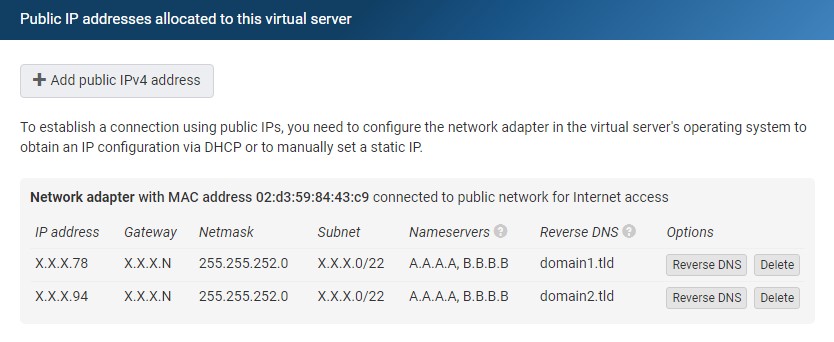

1.Nastavitev javnega IPv4 naslova
Za dodelitev novega javnega IPv4 naslova vašemu strežniku kliknite Dodaj javni IPv4 naslov. Sistem samodejno izbere naslednji razpoložljivi naslov. Število naslovov, ki jih lahko dodate, je odvisno od vašega izbranega paketa, s specifično omejitvijo največjega števila javnih IP naslovov, dovoljenih na oblačni strežnik.Zavihek IP naslovi/Omrežje prikazuje tabelarni seznam, ki vključuje podrobne informacije in orodja za upravljanje dodeljenih javnih IPv4 naslovov. Ta seznam ponuja funkcionalnosti, kot so odstranitev IP naslova in nastavitev obratnega DNS.Podrobnosti, navedene za vsak IP naslov, vključujejo: IP naslov, prehod, masko omrežja, podomrežje, imenski strežnik, obratni DNS in MAC naslov virtualnega vmesnika. MAC naslov virtualnega vmesnika, prikazan tukaj, je še posebej koristen, saj vam pomaga edinstveno identificirati določen vmesnik znotraj vašega operacijskega sistema, kar vam omogoča konfigurirati pravilni vmesnik.Po dodajanju novega IPv4 naslova preko nadzorne plošče My Interspace je naslov takoj registriran znotraj naših usmerjevalnih sistemov in konfiguriran za takojšnjo uporabo z DHCP strežnikom. Ta integracija zagotavlja, da če je omrežni vmesnik vašega virtualnega strežnika nastavljen na samodejno pridobivanje IP naslova preko DHCP, bo novo dodani javni IPv4 naslov pridobljen brez potrebe po dodatnem ukrepanju z vaše strani.Vendar, če vaš scenarij namestitve zahteva specifično IP konfiguracijo, kot so prilagojeni DNS strežniki, morate ročno konfigurirati vaše omrežne nastavitve. To vključuje določanje IP naslova, maske podomrežja, prehoda in DNS strežnikov znotraj orodij za konfiguracijo omrežja operacijskega sistema. Te podrobnosti lahko najdete v zgoraj omenjenem tabelarnem seznamu.Upoštevajte, da če dodelite več javnih IP naslovov na strežnik, je potrebna ročna konfiguracija za statične IP naslove, ker DHCP strežnik ne more dostaviti več IP naslovov istemu vmesniku. Podrobna navodila za konfiguracijo teh nastavitev so na voljo v naslednjem razdelku.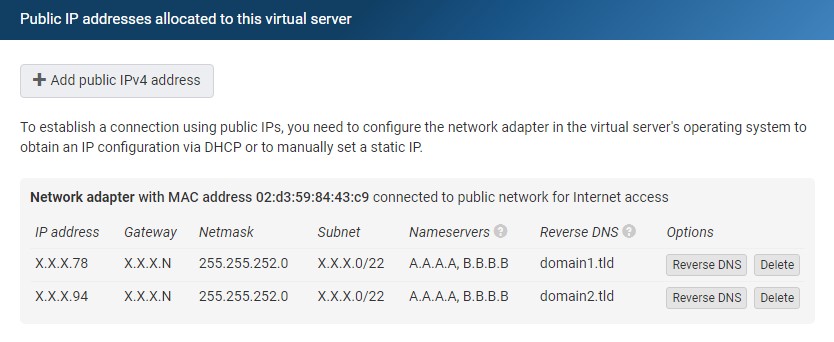
2.Nastavitev več javnih IP naslovov na enem strežniku
Ročna konfiguracija za več javnih IP naslovov je potrebna zaradi DHCP standardov, ki dovoljujejo samo en IP naslov na omrežni vmesnik, ki ga samodejno dodelijo DHCP strežniki. Sledite tem korakom za dodajanje dodatnih IP naslovov na en omrežni vmesnik v Windows in nekaterih pogostih Linux distribucijah.2.1.Nastavitev več IP-jev na Windows
- Odprite omrežne povezave: Pojdite v Nadzorno ploščo, kliknite na "Središče za omrežje in skupno rabo", nato izberite "Spremeni nastavitve kartice" na levi. Z desnim klikom kliknite na omrežni adapter, ki ga želite konfigurirati, in izberite "Lastnosti."
- Dostop do lastnosti TCP/IPv4: Poiščite "Internet Protocol Version 4 (TCP/IPv4)", ga izberite, nato kliknite gumb "Lastnosti".
- Odprite napredne nastavitve TCP/IP: V oknu lastnosti TCP/IPv4 kliknite gumb "Napredno" za dostop do dodatnih nastavitev.
- Dodajanje dodatnih IP naslovov:
- V oknu "Napredne nastavitve TCP/IP", pod zavihkom "Nastavitve IP", boste našli seznam IP naslovov, trenutno dodeljenih vašemu adapterju.
- Kliknite "Dodaj" pod razdelkom "IP naslovi" za vnos novega IP naslova in maske podomrežja. Po vnosu podrobnosti za vaš nov IP naslov kliknite "Dodaj."
- Ponovite za več IP-jev: Če morate konfigurirati več kot en dodaten IP naslov, ponovite prejšnji korak za vsak nov naslov.
- Zaprite in shranite: Po dodajanju vseh potrebnih IP naslovov kliknite "V redu" na vsakem oknu za shranitev vaših nastavitev.

2.2.Nastavitev več IP-jev na Linux Debian/Ubuntu
- Uredite datoteko omrežnih vmesnikov: Odprite datoteko /etc/network/interfaces:
sudo nano /etc/network/interfaces - Dodajte konfiguracijo dodatnega IP-ja: Dodajte naslednje vrstice za vsak dodaten IP naslov:
auto eth0
iface eth0 inet static
address X.X.X.1/24
iface eth0:0 inet static
address X.X.X.2/24 - Ponovno zaženite omrežje: Uveljavite spremembe s ponovnim zagonom omrežne storitve:
sudo systemctl restart networking
2.3.Nastavitev več IP-jev na Linux RHEL/CentOS/AlmaLinux/Rocky
- Uredite omrežno skripto: Odprite omrežno skripto za vaš vmesnik, običajno najdeno na /etc/sysconfig/network-scripts/ifcfg-[INTERFACE_NAME]:
sudo nano /etc/sysconfig/network-scripts/ifcfg-eth0 - Dodajte konfiguracijo dodatnega IP-ja: Dodajte naslednje vrstice za vsak dodaten IP naslov:
DEVICE=eth0
BOOTPROTO=static
IPADDR=X.X.X.1
PREFIX=24
ONBOOT=yes
DEVICE=eth0:0
IPADDR=X.X.X.2
PREFIX=24 - Ponovno zaženite omrežje: Uveljavite spremembe s ponovnim zagonom omrežne storitve:
sudo systemctl restart network
3.Izolirana komunikacija med javnimi IP-ji
Javni IP naslovi v platformi Interspace Cloud se upravljajo z uporabo tehnologije Private VLAN. Ta napredna tehnologija zagotavlja varno izolacijo med strankami Interspacea, tudi ko več gostiteljev deli skupen IP podomrežje, ki lahko vsebuje tudi IP naslove, dodeljene drugim strankam. Za razliko od tradicionalnih omrežnih nastavitev, kjer lahko gostitelji v istem podomrežju neposredno izmenjujejo promet Layer 2 kot del iste broadcast domene, tehnologija Private VLAN preprečuje take neposredne interakcije. Namesto tega mora ves promet med temi gostitelji prehajati preko prehoda, podobno kot se promet premika med različnimi Layer 3 podomrežji. Ta nastavitev preprečuje morebitno prestrezanje ali poseganje v podatkovni promet med sistemi strank.Povezana vsebina
Dokumentacija

Oblak

Komunikacije

Gostovanje

My Interspace
Tehnični članki

Vodniki

Učenje
Novice

Zadnje novice

Zadnji dogodki
Povezani produkti

Elastični oblačni VPS
Elastic Cloud VPS je virtualni stroj, ki deluje na naprednih oblačnih in omrežnih tehnologijah ter ponuja superiorne prednosti pred tradicionalnim VPS gostovanjem po izjemnem razmerju med ceno in zmogljivostjo.
Namestitev OS in aplikacij v samo 1 minuti. Geo-redundantne varnostne kopije z enim klikom, posnetki in obnovitev po nesreči. Procesorji nove generacije AMD EPYC, ultra hitro NVMe shranjevanje, dedikovane povezave in brezplačno privatno omrežje.

Oblačni VPN PointConnect
Oblačni VPN omogoča posameznim računalnikom varno povezavo v vaše zasebno oblačno omrežje od kjerkoli na svetu, s šifriranjem podatkov med prenosom preko interneta. Ko so povezani, lahko dostopajo do kateregakoli vašega virtualnega ali namenskega strežnika ter končnih točk metro Etherneta z uporabo njihovih zasebnih IP naslovov.
Popolno za ponudnike CRM, ERP in podobnih storitev, ki želijo zagotoviti varen dostop do svojih aplikacij preko interneta.

Oblačni NAT prehod
Vhodne in izhodne povezave preko interneta za vaše virtualne strežnike, ki imajo samo zasebne IP naslove.
Strežniki dostopajo do interneta z usmerjanjem prometa preko NAT prehoda. Po želji lahko prejemajo vhodne povezave iz interneta z uporabo funkcije preusmeritve vrat.
 Slovenščina
Slovenščina English
English Deutsch
Deutsch Македонски
Македонски Srpski
Srpski Shqip
Shqip Български
Български